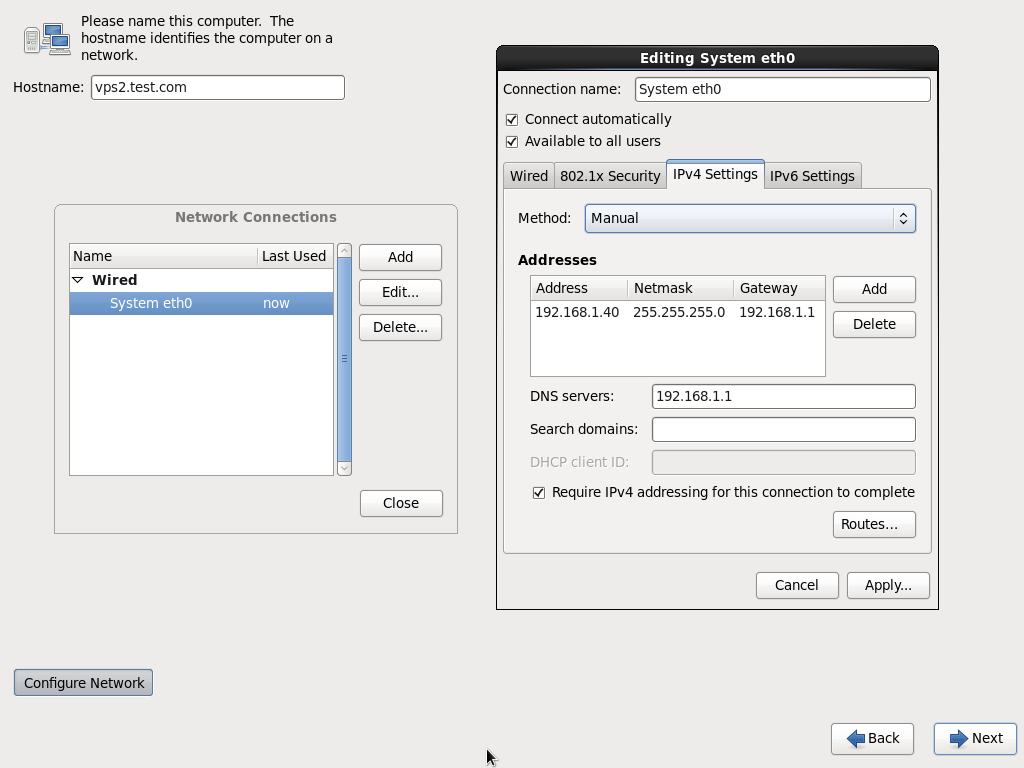เราจะลองลง OpenVZ ใน CentOS 6 กันนะครับ
ติดตั้ง CentOS 6 ใน VirtualBox
1. ดาวโหลด CentOS-6.10-x86_64-minimal.iso จาก
เว็บนี้
2. ติดตั้ง CentOS 6 ใน VirtualBox
3. ในการติดตั้ง CentOS 6 ก็กด Next ไปเรื่อยๆ จนถึงหน้าตั้งชื่อ Hostname ให้ตั้งว่า vps2.test.com
และคลิก Config Network ด้วย (ห้ามลืมเด็ดขาด) แล้วตั้งค่าตามรูป
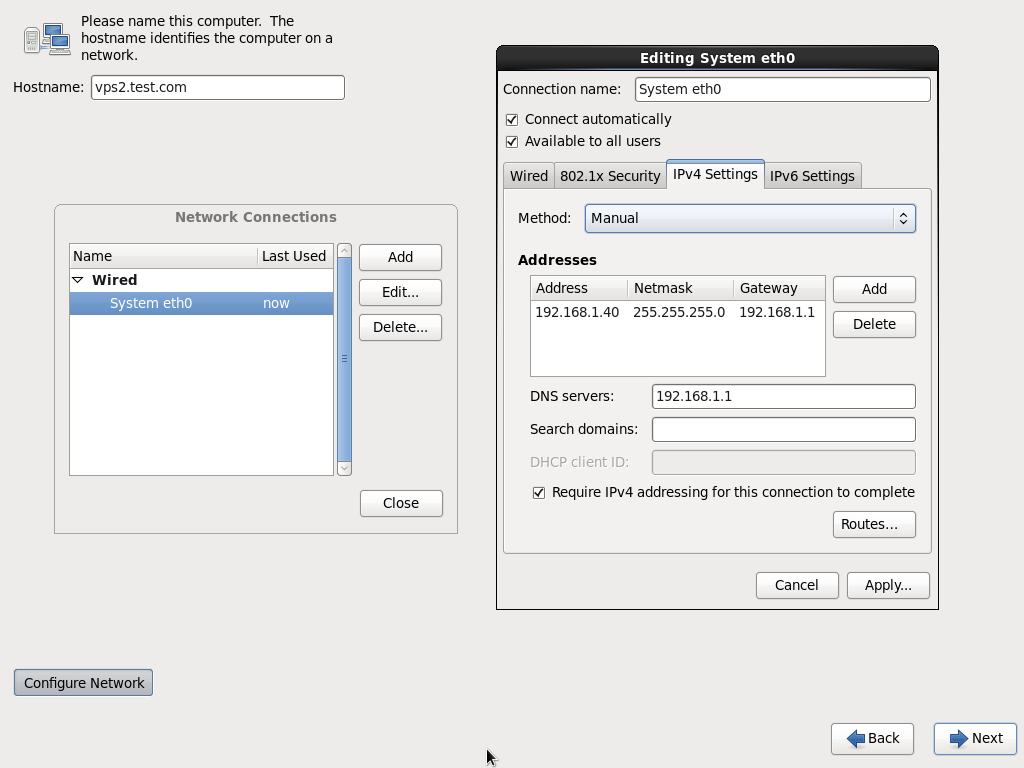
4. กด Next ไปเรื่อยๆ
5. เมื่อ Reboot แล้ว เราจะใช้ Putty เข้าไปที่ 192.168.1.40
ติดตั้ง OpenVZ
1. yum install nano wget -y
2. wget -P /etc/yum.repos.d/ https://download.openvz.org/openvz.repo
3. rpm --import http://download.openvz.org/RPM-GPG-Key-OpenVZ
4. yum install vzkernel
5. echo "SELINUX=disabled" > /etc/sysconfig/selinux
6. yum install vzctl vzquota ploop -y
7. reboot
อ้างอิง :
https://wiki.openvz.org/Quick_installation_(legacy)
ติดตั้ง OVZ Web Panel
OVZ Web Panel จะไม่ทำงาน ถ้าเราไม่ติดตั้ง Ruby 1.8.7
1. ลองพิมพ์คำสั่งนี้ สุดท้ายจะพบ error
wget -O - https://raw.githubusercontent.com/sibprogrammer/owp/master/installer/ai.sh | sh
2. แก้ด้วยการติดตั้ง ruby-sqlite3 ด้วยคำสั่งนี้
rpm -Uvh https://download-ib01.fedoraproject.org/pub/epel/6/x86_64/epel-release-6-8.noarch.rpm
yum install ruby-sqlite3
3. ลองพิมพ์คำสั่งในข้อ 1 อีกครั้ง จะพบว่าติดตั้งสำเร็จ
4. เพิ่ม port 3000 ให้ iptable
iptables -I INPUT -p tcp -m tcp --dport 3000 -j ACCEPT
iptables-save | sudo tee /etc/sysconfig/iptables
service iptables restart
5. เปิดเว็บ 192.168.1.40:3000 จะพบหน้า OVZ Control Panel
6. กรอก admin / admin แล้วใช้ได้เลย
อ้างอิง :
1.
https://github.com/sibprogrammer/owp/blob/master/INSTALL.md
2.
https://centos.pkgs.org/6/epel-x86_64/ruby-sqlite3-1.2.4-5.el6.x86_64.rpm.html
3.
https://www.unixmen.com/openvz-web-panel-managing-openvz-containers-graphically/
ติดตั้ง OpenVZ, OWP ใน CentOS 7
1. สำหรับ CentOS 7 ทาง OpenVZ เขาให้ติดตั้งจากไฟล์ ISO ที่เขาเตรียมไว้
กดที่นี่
ผมเลือกไฟล์
openvz-iso-7.0.10-252.iso ซึ่งเป็นเวอร์ชั่นล่าสุด
2. เมื่อดาวโหลดไฟล์ iso แล้วเราก็ติดตั้งใน VirtualBox
............
5. เมื่อ Reboot แล้ว เราจะใช้ Putty เข้าไปที่ 192.168.1.40
ติดตั้ง OpenVZ
ไม่ต้องทำอะไรแล้วครับ มันแถมมากับไฟล์ iso แล้ว
ติดตั้ง OVZ Web Panel
ปัญหาที่ทำให้ติดตั้ง OWP ไม่ผ่าน ก็คือเวอร์ชั่นของ Ruby เราจะต้องใช้ Ruby 1.8.7
1. ติดตั้ง Ruby ด้วยคำสั่ง yum install ruby* -y
2. พิมพ์คำสั่ง ruby -v จะพบว่าเป็นเวอร์ชั่น 2.0.0
ติดตั้ง RVM (Ruby Version Manager)
1. gpg --keyserver hkp://pool.sks-keyservers.net --recv-keys 409B6B1796C275462A1703113804BB82D39DC0E3 7D2BAF1CF37B13E2069D6956105BD0E739499BDB
2. \curl -sSL https://get.rvm.io | bash -s stable
3. logout แล้ว login เข้าไปใหม่
4. ลองพิมพ์ว่า rvm -v
อ้างอิง :
https://rvm.io/rvm/install
ติดตั้ง Ruby 1.8.7
1. rvm install 1.8.7
ติดตั้ง gem 1.8.25 ด้วยคำสั่งนี้
1. rpm -Uvh https://download-ib01.fedoraproject.org/pub/epel/7/x86_64/Packages/e/epel-release-7-13.noarch.rpm
2. wget https://rubygems.org/downloads/rubygems-update-1.8.25.gem
3. gem update --system 1.8.25
ติดตั้ง sqlite3-ruby 1.2.4 ด้วยคำสั่งนี้
gem install sqlite3-ruby --version '= 1.2.4'
และปิด Firewall ด้วยคำสั่งนี้
sudo systemctl stop firewalld
sudo systemctl disable firewalld
nano /etc/sysconfig/iptables
-A INPUT -m state --state NEW -m tcp -p tcp --dport 3000 -j ACCEPT
service iptables restart
ติดตั้ง OWP
wget -O - https://raw.githubusercontent.com/sibprogrammer/owp/master/installer/ai.sh | \
sh -s DOWNLOAD_URL=http://owp.softunity.com.ru/download/ovz-web-panel-latest.tgz
หาก reboot แล้ว เข้า owp ไม่ได้
/etc/init.d/owp reload
11 พ.ค. 62

 Home › CentOS
Home › CentOS